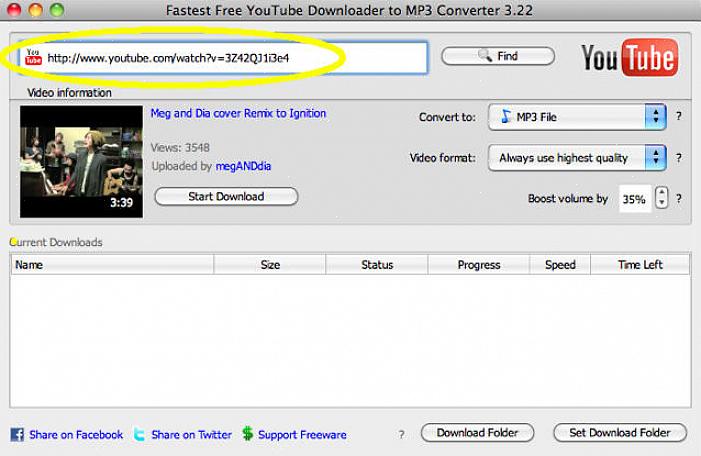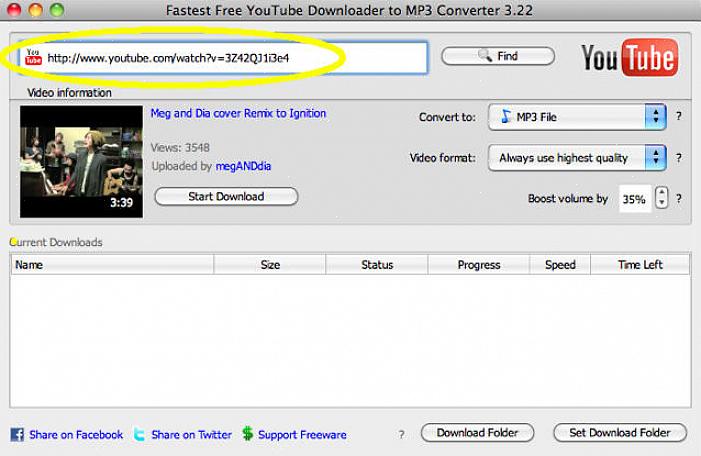מאמר הדרכה זה יסביר את הצעדים הנדרשים לשימוש בתוכנית חינמית באינטרנט המאפשרת להמיר את קטעי הווידיאו האהובים עליכם לקבצי MP3. אז אתה יכול להוסיף אותם ל- iPod שלך או לנגני MP3 אחרים.
שלב 1
הורד והתקן את ממיר 'YouTube ל- MP3' מהאתר הבא:
http://download.cnet.com/Free-YouTube-to-MP3-Converter/3000-2194_4-10665553.html?part=dl-6290628&subj=dl&tag=button
זה 100% בחינם והגרסה המלאה. לא תצטרך לשלם עבור זה בכלל.
שלב 2
היכנס לאתר YouTube ופתח את הדף לקליפ שאתה אוהב. בצד ימין של הדף אתה אמור לראות את תיבת ההערות. מתחת לתיבה זו יש קטע לכתובת האתר ולהטמעה. העתק את כל מה שכתוב בקטע URL.
שלב 3
פתח את תוכנית ההמרה YouTube ל- MP3.
שלב 4
לחץ לחיצה ימנית בתוך התיבה "כתובות אתרים קלט" ולחץ על 'הדבק'.
שלב 5
הגדר את תיקיית הפלט שלך. אם אינך יודע כיצד לעשות זאת, לחץ על כפתור 'עיון', גלול למעלה בצד ימין ולחץ על שולחן עבודה. זה יגרום לכל מה שתמיר לשמור על שולחן העבודה שלך.
שלב 6
לקביעות המוגדרות מראש יש כמה אפשרויות. אם אתה לא יודע מה זה, או יודע שאתה מעדיף שהמוזיקה שלך תהיה באיכות המקובלת המקובלת, אז דלג על שלב זה; אם ברצונך לשנות את ההגדרות שלך, המשך לקרוא.
MP3 - איכות גבוהה: זו האיכות הגבוהה ביותר שמציעה תוכנית זו.
MP3 - איכות סטנדרטית: זה נדון לעיל.
MP3 - כלכלה: זה ממיר קטעי וידאו לקבצי MP3 באיכות נמוכה.
WAV - אם אתה מעדיף את המוסיקה שלך בקבצי שמע של Windows, אפשרות זו היא בשבילך.
שלב 7
לחץ על הורדה. ההמרה שלך תחל כעת. לאחר שהדבר נעשה, תופיע הודעה שתודיע על ההמרה שהושלמה. בדוק את שולחן העבודה שלך - כעת יחכה לך קבצי MP3 שהומרו.
תהנה. זו כנראה אחת התוכניות החינמיות הטובות ביותר שמצאתי ברשת.